Address
304 North Cardinal St.
Dorchester Center, MA 02124
Work Hours
Monday to Friday: 7AM - 7PM
Weekend: 10AM - 5PM


O Canva é com certeza a melhor plataforma de design para 99% da população mundial. Ele é fácil de usar ao mesmo tempo em que você tem resultados ultra profissionais. Por isso, nesse post vou explicar como usar o Canva gratuito.
O que é o Canva e para que serve?
O Canva é uma plataforma online de design que tem versões gratuitas e pagas.
Ele permite que você crie designs profissionais mesmo não sabendo nada de design.
Isso porque ele tem milhares modelos de designs já prontos criados por designers profissionais contratados pela plataforma.
Esses designs são constantemente criados e atualizados pela plataforma para cobrir eventos anuais como Natal, Black Friday, Dia das Mães, etc ou acontecimentos pontuais como a questão da Covid.
Além de modelos para as mais diversas situações, o Canva tem formatos já prontos para toda e qualquer necessidade: criação de posts para redes sociais, convites, logotipos, apresentações empresariais, cardápios para restaurantes, anúncios, banners, posters e muitos outros materiais.
Além de uma imensa gama de opções de temas e formatos, os designs podem ser adaptados para o seu negócio de modo muito fácil.
De forma geral, você pode pegar um layout padrão e mudar as cores, as fontes, o fundo, o texto e tudo mais o que você pensar.
Você pode também criar os seus designs do zero.
Quais as versões do Canva e seus benefícios?
Além da versão gratuita, o Canva também tem uma versão paga.
Na versão gratuita você é capaz de criar designs incríveis, sem limitações de quantidade e baixa-los para uso próprio, mas você tem restrições ao uso de várias funções bem legais da ferramenta.
Por isso eu recomendo que você mude para a versão paga assim que você puder. Ela vale muito a pena pelo preço cobrado que está em torno de 30 reais.
E porque a versão paga vale tanto a pena?
Na versão paga você tem acesso a milhares de fotos profissionais e de bancos de imagens que custariam muito em outros sites similares.
Veja os outros benefícios:
Para quem o Canva foi feito?
O Canva foi feito para qualquer pessoa que tenha necessidade de criar um design profissional, mas não queira contratar um designer profissional ou queira fazer um curso avançado de design.
Veja alguns possibilidades do Canva de acordo com a profissão ou público:
– Estudante – currículo profissional, planejadores de estudo.
– Professora – folhas de atividades, comunicados, cartazes escolares, planejadores, etiquetas, certificados.
– Empresários – posts para redes sociais, banners, anúncios, logotipos, flyers, cartazes, infográficos, press kits, apresentações, propostas comerciais.
– Blogueiras – background do site, background das redes sociais, capa de e-books , banner do blog, planners para redes sociais.
– Público em geral – cartões de aniversário, casamento, cartões de dia dos namorados, planners para ginástica, para arrumação da casa.
Como usar o Canva Grátis – Crie sua conta gratuita
Para criar uma conta gratuita na plataforma entre no site do Canva https://www.canva.com/join/irmao-perfume-posou e clique em Registre-se
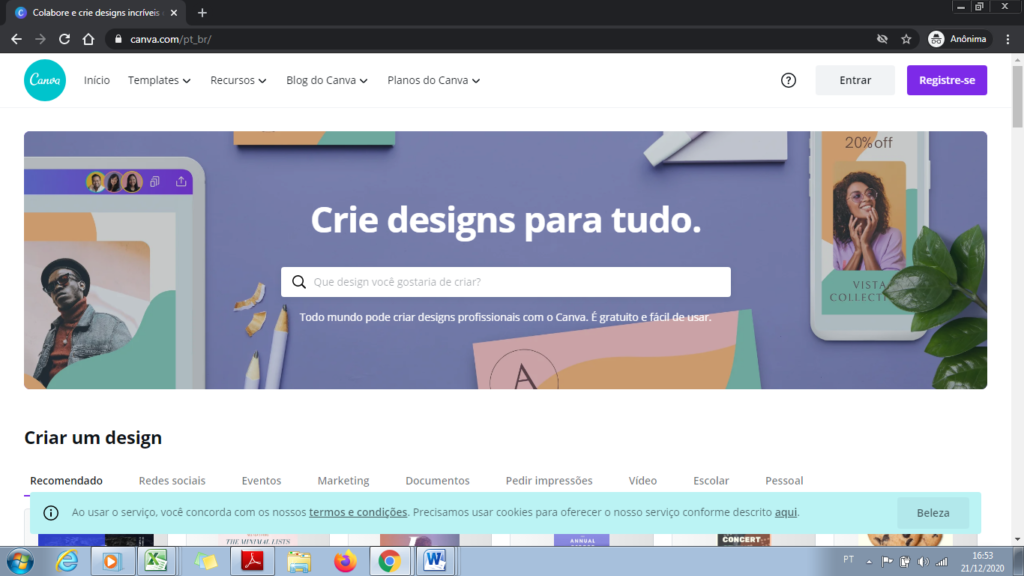
O próximo passo é escolher a forma para se registrar: com a conta do Google, com a conta do Facebook ou com seu e-mail.
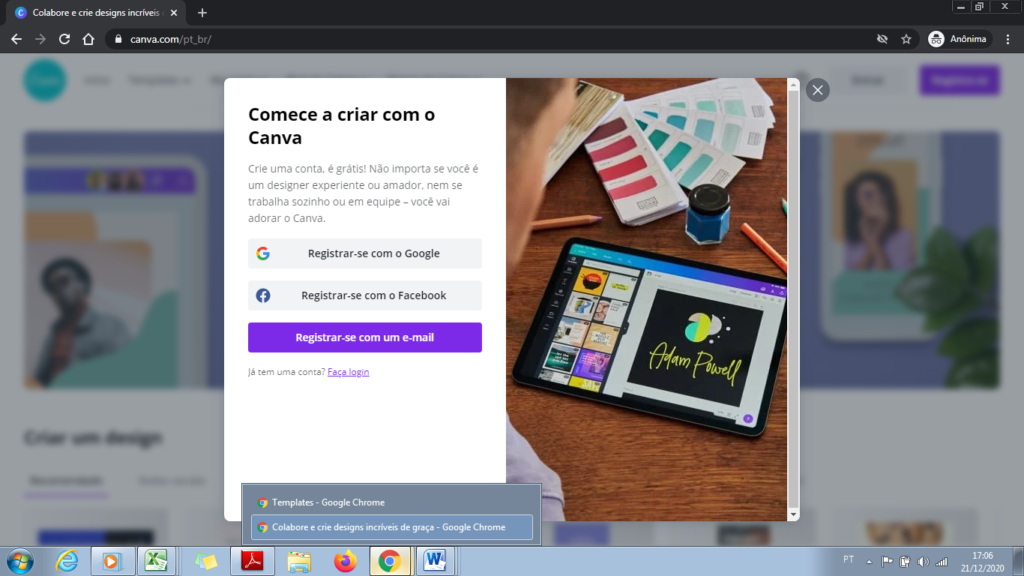
Após o registro, o Canva te pede algumas informações como para que você vai usar o Canva. Essa informação serve para te sugerir os melhores designs.
Ele também informa que você pode trabalhar em conjunto. Ou seja, você pode convidar outras pessoas para trabalhar com você.
Como usar o Canva para Instagram
Se você tem uma conta no Instagram e essa conta é profissional você sabe que é fundamental criar conteúdo para o Instagram.
Muito conteúdo e de forma consistente. E o Canva é a melhor ferramenta para isso hoje em dia.
Por ter uma demanda grande desse tipo de design, eu vou te ensinar a como criar um post para o Instagram.
Você pode criar um post para o feed, um post para o stories. Também pode criar somente uma imagem ou pode criar um vídeo.
Aqui vamos ver como criar um stories para o Instagram e em formato de imagem. Primeiro entre na home da conta e vá até a lupa.
Normalmente se você clicar na barra com a lupa algumas opções serão apresentadas porque são as mais procuradas. Na imagem abaixo a plataforma já sugere como uma das opções “Stories do Instagram”.
Se aparecer assim para você, basta clicar nessa opção. Se não aparecer, basta digitar “stories para o Instagram” ou se quiser fazer algum outro design, é só digitar o que você quer criar.
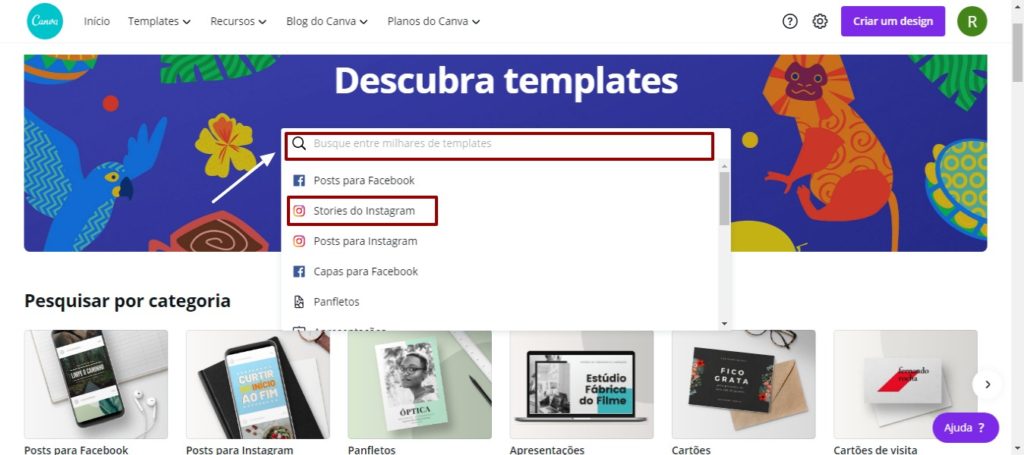
Depois de escolhido stories do Instagram serão apresentados opções de templates com opções de cores e também a opção de começar do zero.
Ou seja, você pode escolher por template já pronto, por cor ou em branco:
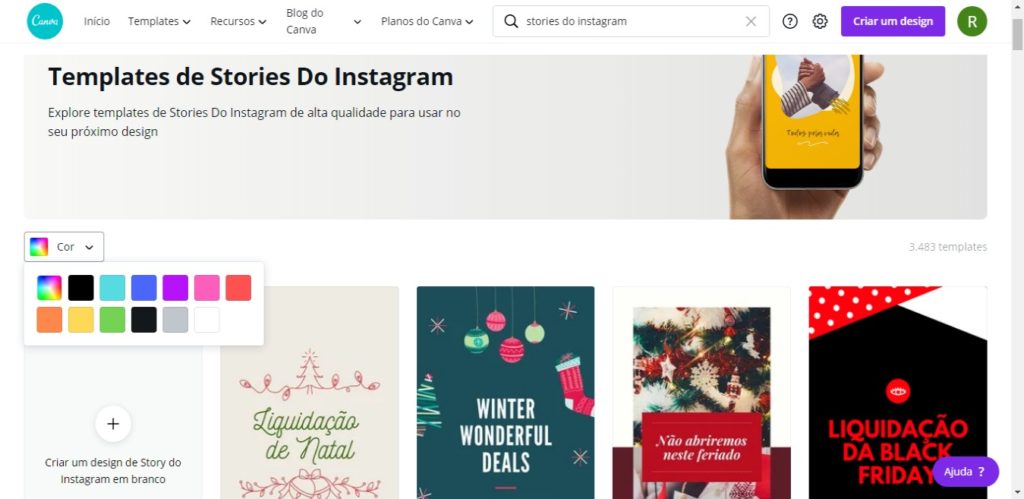
Eu cliquei em uma opção para o natal e é mostrado detalhes do design e o layout para eu editar:
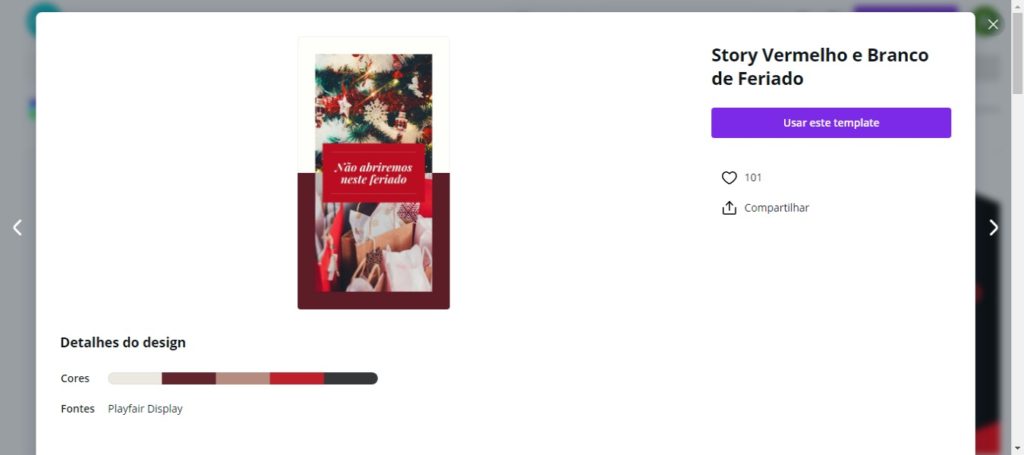
Para editar basta clicar em “Usar esse template” e abrirá a imagem para editar com vários botões de edição.
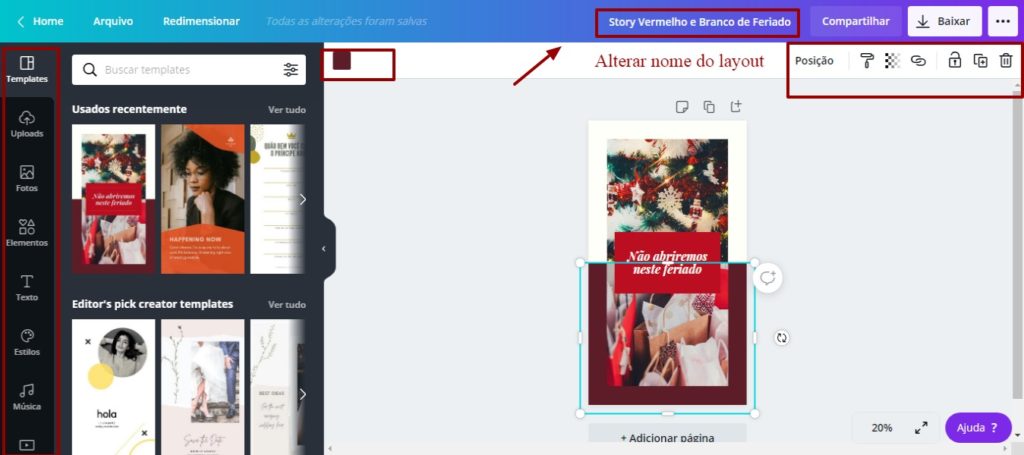
A primeira coisa a fazer é nomear o seu projeto. Basta clicar na caixa e colocar o nome:
Eu mudei para “Aviso Natal 2020”
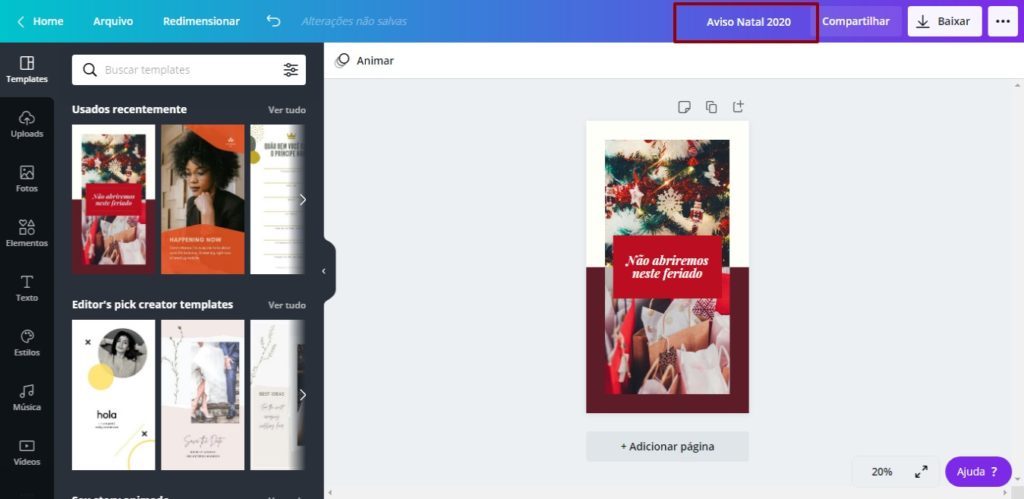
Vou agora adaptar com minha logo, vou mudar as cores, o texto e as fotos.
Para mudar qualquer item, basta clicar no item para alterar. Primeiro vou mudar o fundo vermelho para verde.
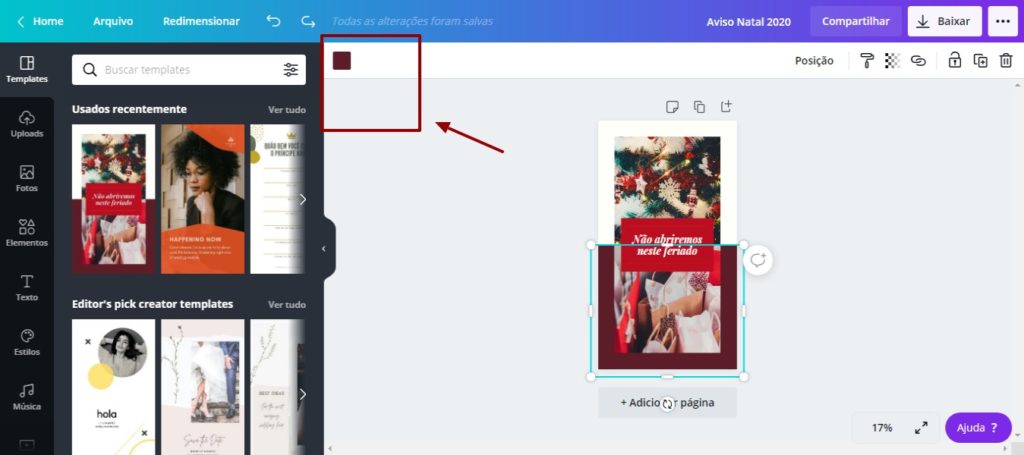
Assim que eu cliquei no item do fundo vermelho, aparece um quadrinho mostrando a cor que está sendo usada. Para trocar a cor, basta clicar no quadradinho e selecionar outra que você queira:
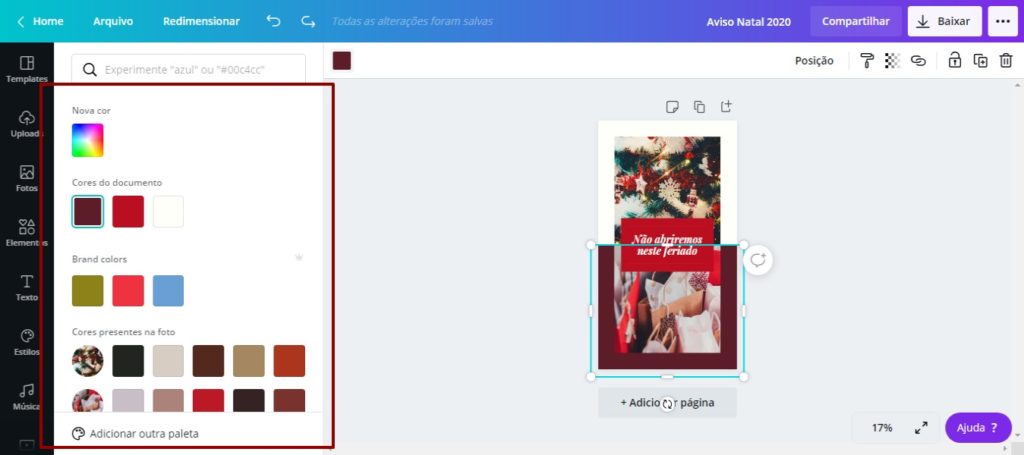
Como você vê na imagem acima, apareceram muitas opções de cores.
Você pode escolher uma nova cor, pode escolher cores que já estejam presentes no documento, cores da sua marca (você tem que registrá-las antes), cores presentes na foto ou mesmo pode acrescentar outra paleta de cores.
Para não complicar, vou selecionar nova cor e verde.
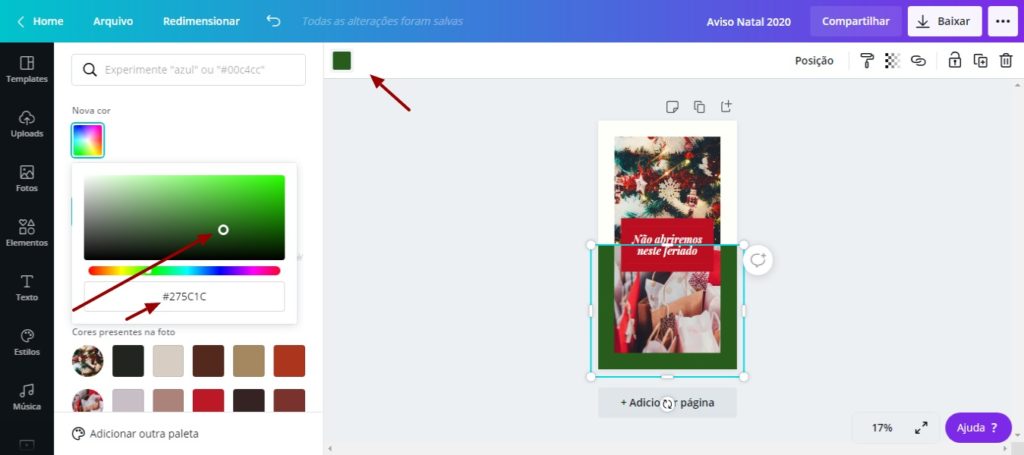
Em novas cores, tem uma gama enorme de tons. Quando você arrasta a bolinha ela vai mostrando os tons e um número abaixo, que é o código HEXIMADECIMAL https://g.co/kgs/hXtGBh daquela cor. É uma identificação de cores conhecida pelo mercado.
Vimos que já mudou o quadradinho e o fundo como eu queria.
Agora vamos para a parte do texto. Para isso, basta alterar o texto que queremos mudar:
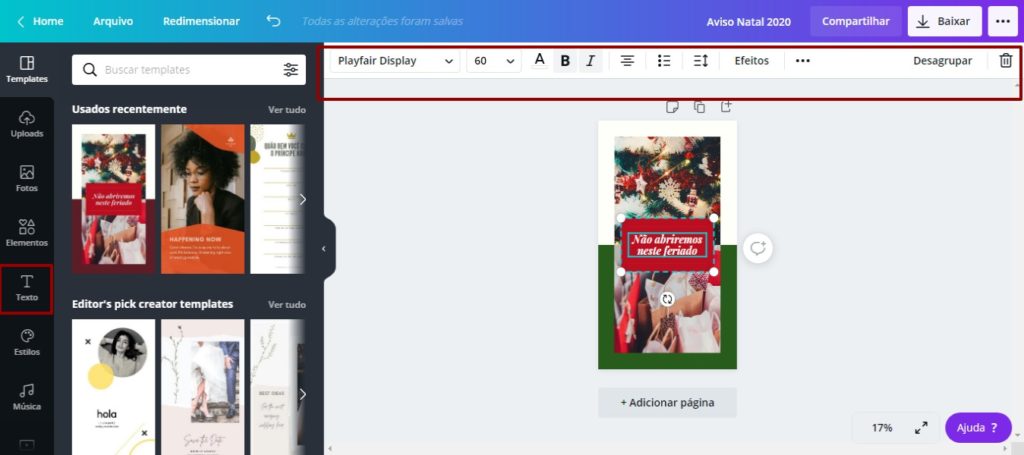
Veja que na imagem acima quando eu selecionei o texto, foram habilitadas várias opções para edição.
Você pode mudar a fonte, o tamaho da fonte, se ela é maiúscula, o alinhamento e vários efeitos.
Para simplificar, vou mudar a fonte, o tamanho e colocar outro texto:
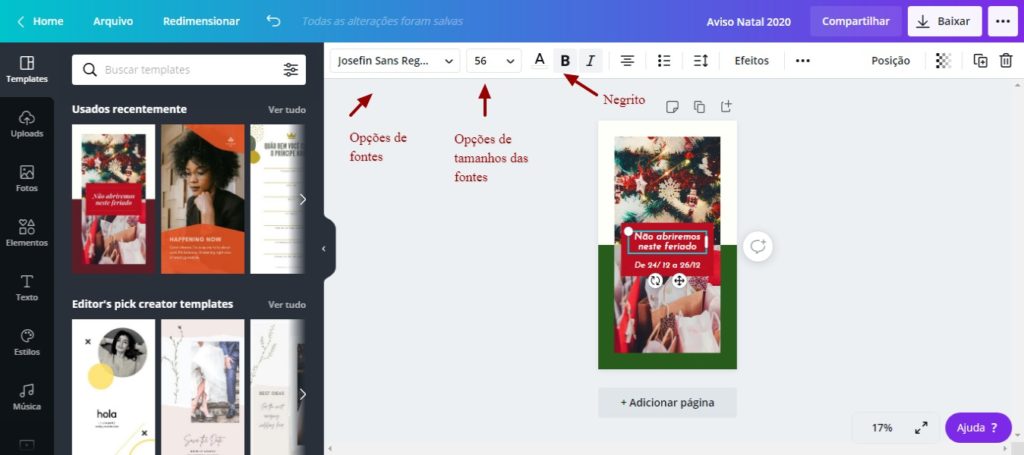
Antes de qualquer coisa, eu desagrupei o texto que estava grudado com a caixa vermelha. Você pode ver esse botão na imagem anterior.
Depois eu subi esse texto para cima para ter mais espaço para colocar mais texto embaixo (basta arrastar o texto).
Eu cliquei nas opções de fontes e mudei para a atual. Mudei também o texto acima para um tamanho menor e coloquei negrito.
Para o texto abaixo, eu apenas copei e colei o de cima e alterei o texto.
Agora vamos selecionar uma nova foto.
A foto pode ser uma nossa (de algum produto, local, etc), de um banco de imagens grátis ou de um banco de imagens comprado. Também pode ser as que estão disponíveis na plataforma.
Vou pegar as já disponíveis na plataforma.
A primeira coisa a fazer é selecionar a imagem que precisa ser alterada que aparecem as ferramentas para edição:
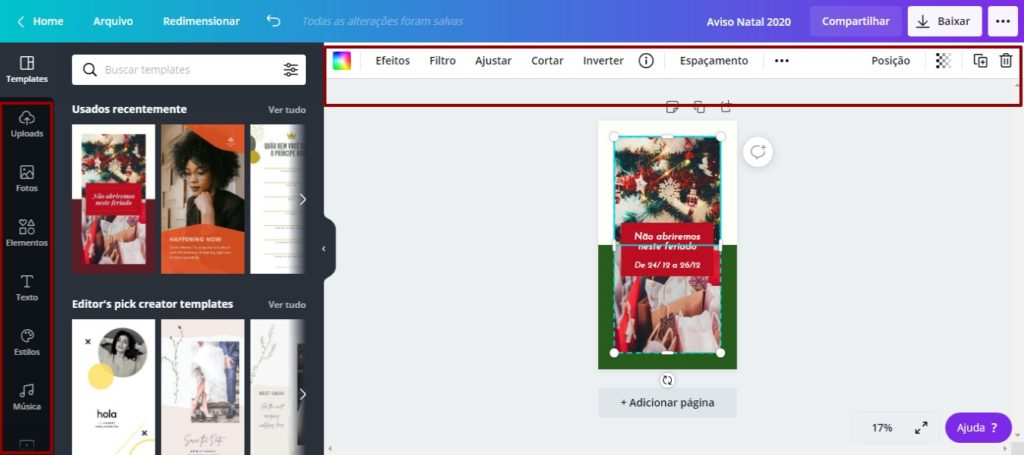
Você pode colocar filtro na imagem, cortar, inverter, fazer vários efeitos, colocar ela mais transparente e muito mais.
Aqui vou apenas alterar a imagem por outra do próprio Canva. Para isso eu fui na barra esquerda e cliquei em fotos:
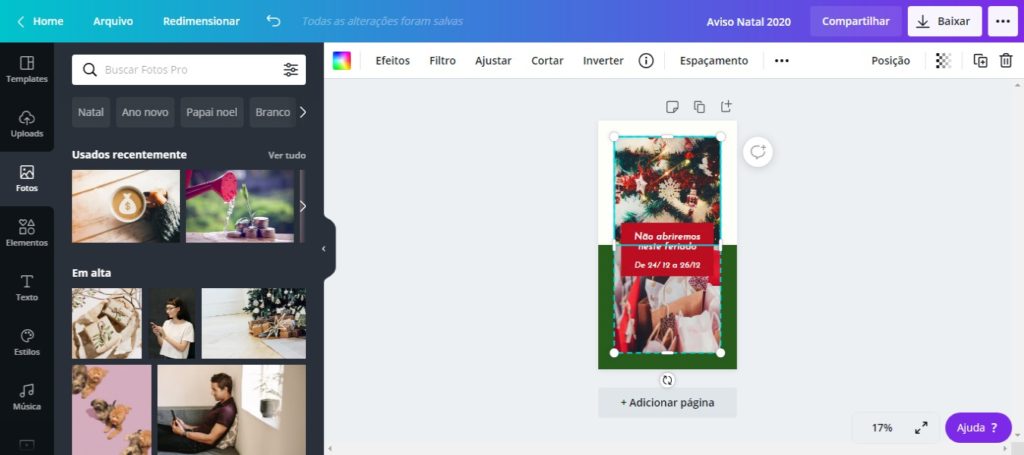
E agora vou clicar na barra de busca e vou colocar a palavra “natal” para ver outras opções disponíveis:
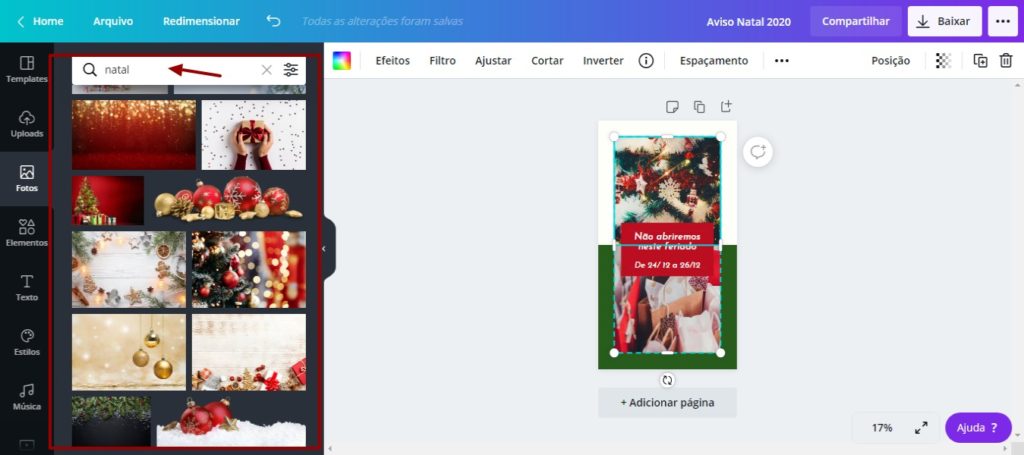
A plataforma traz várias opções de imagens. Se você tem uma conta gratuita, você terá menos opções, mas pode trazer fotos de outros locais também.
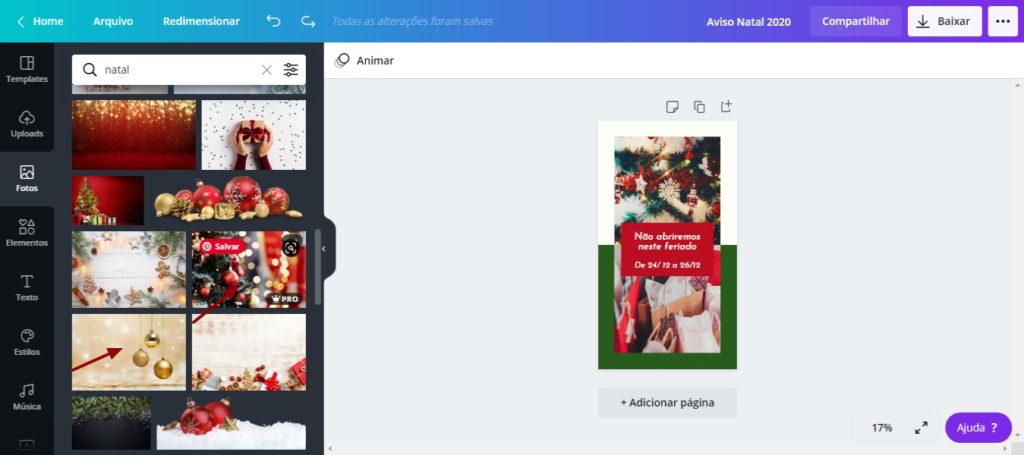
Como eu tenho a versão Pro (paga), eu vou usar essas 2 imagens. Basta arrastar cada uma para substituir as imagens acima:
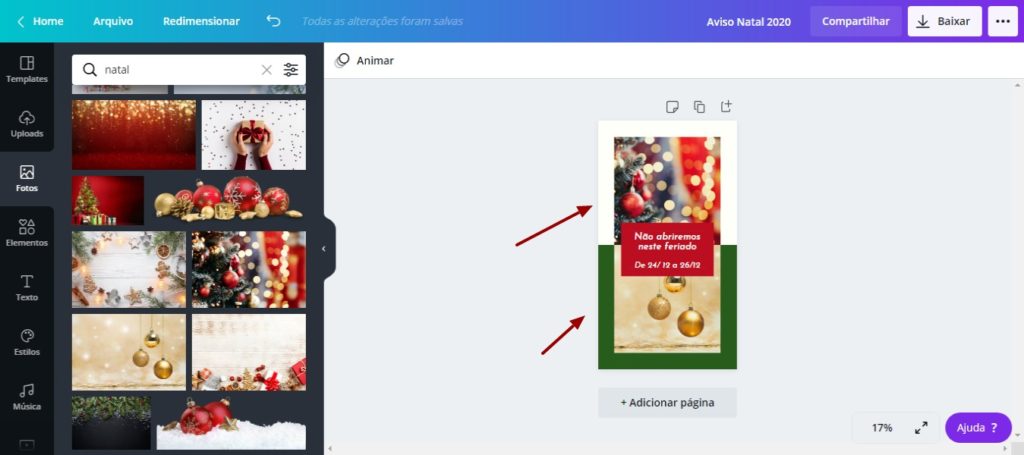
Depois de alterada, ela fica assim como na imagem acima.
Para finalizar temos que colocar o logo.
No meu caso o logo já está na plataforma, mas se você não tiver a versão Pro, você não poderá deixar registrado o seu logotipo para usar sempre.
Assim, você terá que fazer upload como imagem:
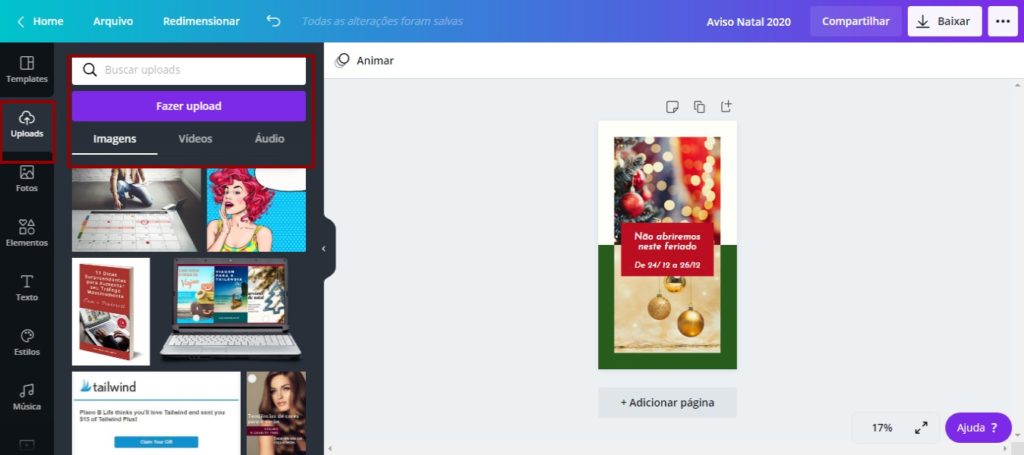
Clique em “Upload” na barra de ferramentas à esquerda e você terá a opção de buscar imagens, vídeos e áudios já subidos ou de subir um novo.
Suba seu logotipo e arraste para seu post. Ajuste e coloque no local que você quer. Tenha cuidado com a imagem para ela não substituir a imagem de natal porque isso pode acontecer.
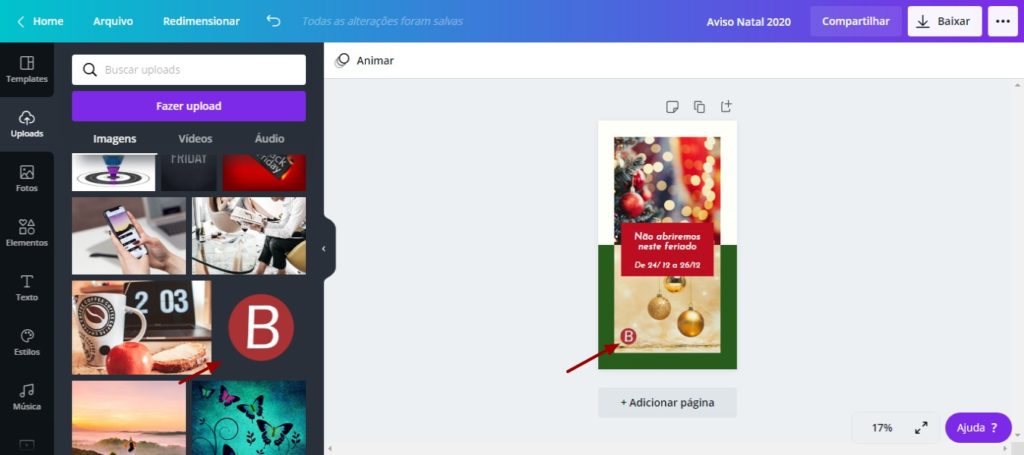
Para baixar a imagem e usá-la, clique no botão “baixar” e selecione uma opção de tipo de imagem e clique em “Baixar”
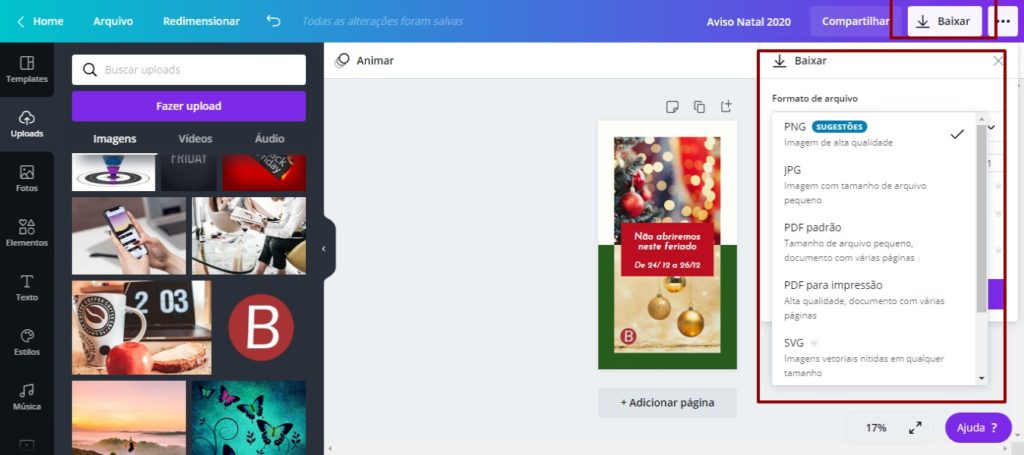
E por fim, esse é o nosso post final do stories do Instagram:

Como usar o Canva para fazer convite
Para fazer um convite com o Canva você pode usar os mesmos passos do post doInstagram.
Se você quer saber como Criar designs profissionais com o Canva de modo rápido e fácil clique para conhecer o curso: Canva Design para Empreendedores Ocupados.
Publicitária, empreendedora e instrutora de 10 cursos na Udemy, com mais de 30 anos de experiência em Publicidade e Marketing,